Selenium IDE安装与运行
目标
1. 使用Selenium IDE录制脚本
2. 使用Selenium IDE录制的脚本转换成Python语言
1. Selenium IDE 是什么?
Selenium IDE:是一个Firefox插件,用于记录和播放用户与浏览器的交互。 (录制Web操作脚本)
1.1 为什么要学习Selenium IDE?
1. 使用Selenium IDE录制脚本,体验自动化脚本魅力
2. 使用Selenium IDE录制的脚本转换为代码语言
(在后期我们自己设计脚本时,如果不知道用什么方式定位元素,可使用此方法参考)
1.2 安装方式
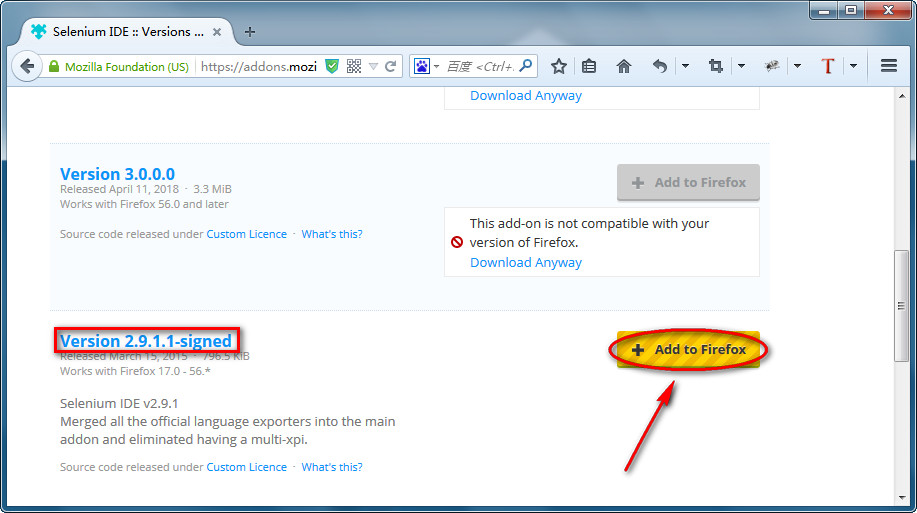
1. 官网安装
Version: 2.9.1.1
通过官网安装插件:https://addons.mozilla.org/en-GB/firefox/addon/selenium-ide/versions/
2. 附加组件管理器
1). 火狐浏览器 V24-V35
2). 附加组件管理器-->搜索selenium IDE
提示:
1. IDE前面有个空格
2. 附加组件管理器启动方式-
1) 工具菜单->附加组件
2) Ctrl+Shift+A
3. 离线安装
下载:https://github.com/SeleniumHQ/selenium-ide/releases
安装:下载好selenium_ide-2.9.1-fx.xpi直接拖入浏览器安装
在线安装 搜索selenium IDE示意图
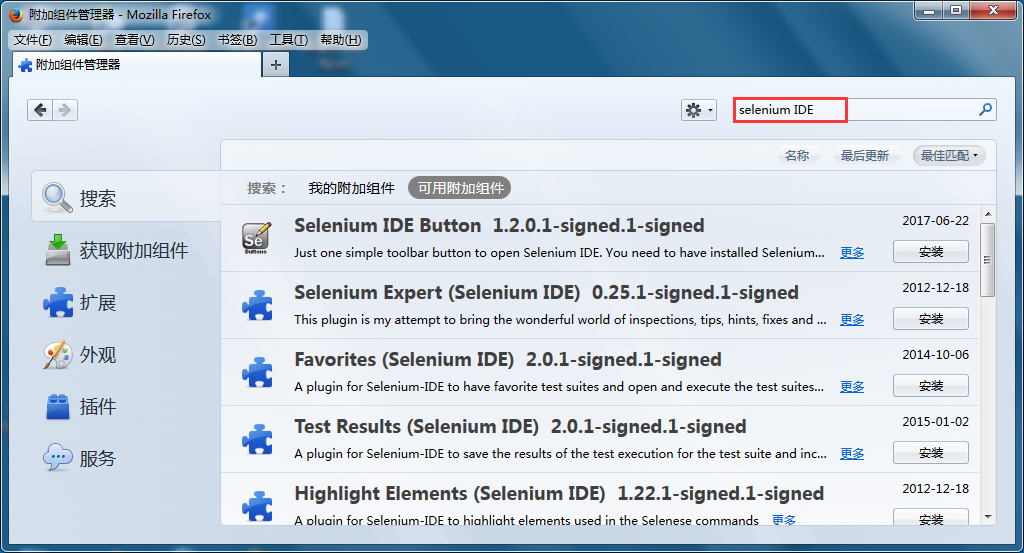
在线安装 点击查看全部XX项结果
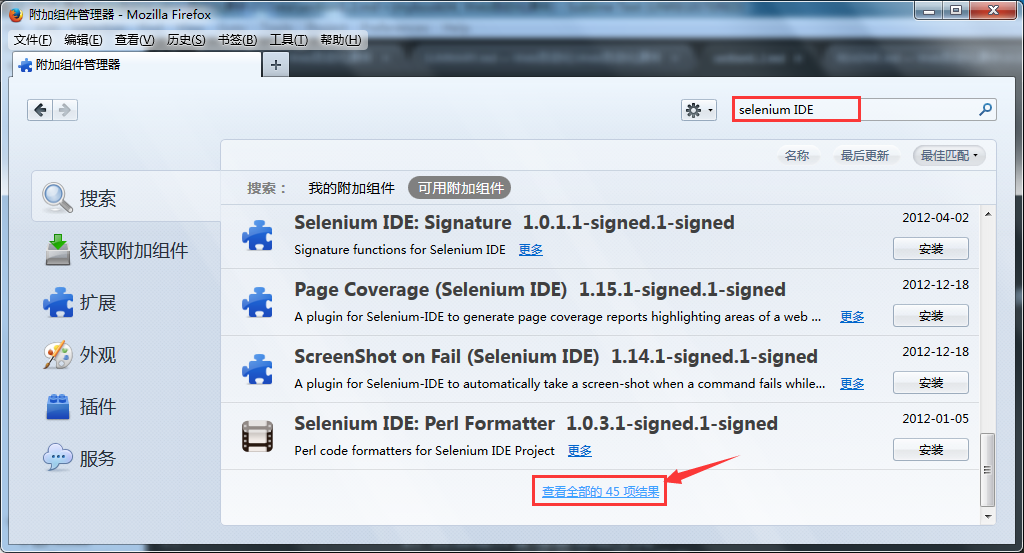
在线安装 选择selenium IDE安装
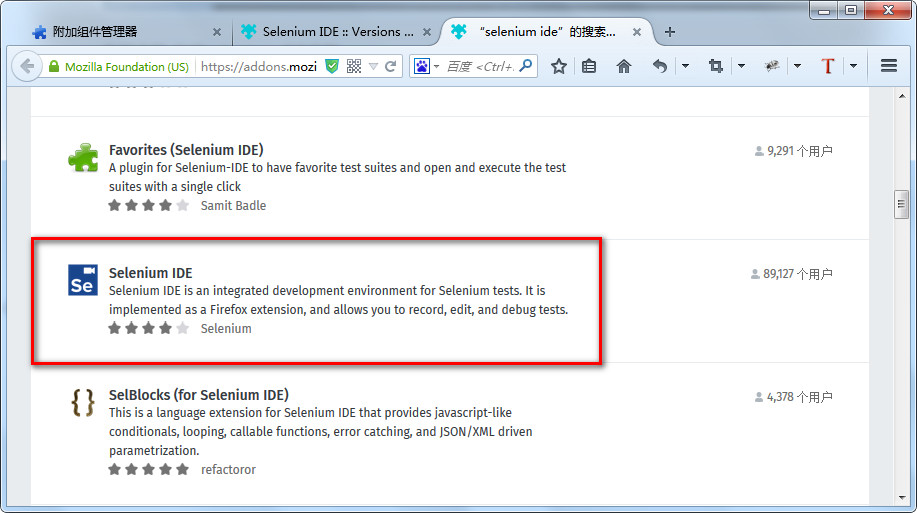
滚动条下拉选择 查看所有版本
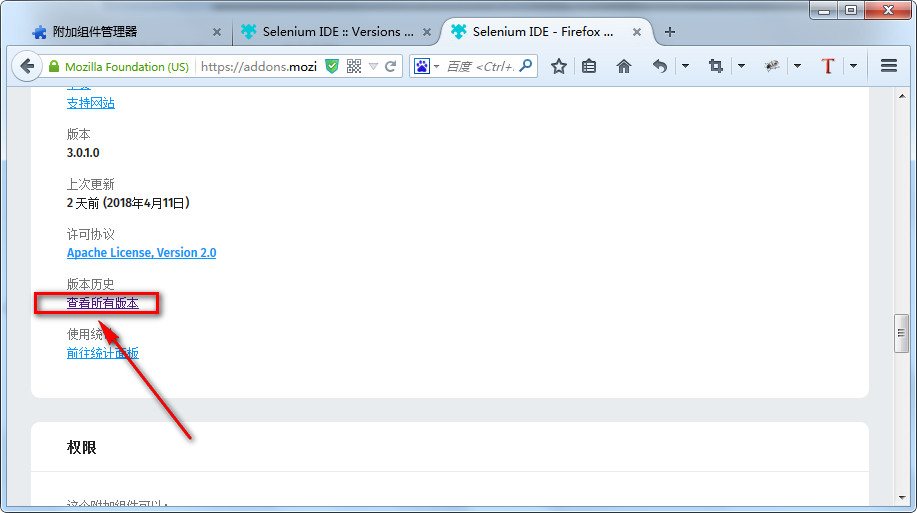
火狐浏览器 V35.0 选择 selenium IDE 2.9.1.1
1.3 Selenium IDE运行
1. Ctrl+Alt+S
2. 工具栏——>Selenium IDE
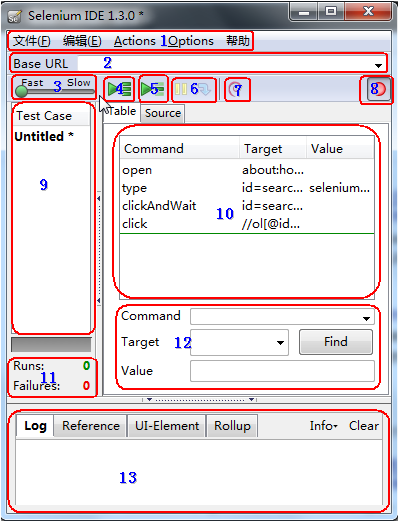
1. 文件:创建、打开和保存测试案例和测试案例集。编辑:复制、粘贴、删除、撤销和选择测试案例中的所有命
令。Options : 用于设置seleniunm IDE。
2. 用来填写被测网站的地址。
3. 速度控制:控制案例的运行速度。
4. 运行所有:运行一个测试案例集中的所有案例。
5. 运行:运行当前选定的测试案例。
6. 暂停/恢复:暂停和恢复测试案例执行。
7. 单步:可以运行一个案例中的一行命令。
8. 录制:点击之后,开始记录你对浏览器的操作。
9. 案例集列表。
10. 测试脚本;table标签:用表格形式展现命令及参数。source标签:用原始方式展现,默认是HTML语言格式,
也可以用其他语言展示。
11. 查看脚本运行通过/失败的个数。
12. 当选中前命令对应参数。
13. 日志/参考/UI元素/Rollup
练习1
需求:使用Selenium IDE插件录制->打开百度搜索引擎,搜索(淘宝官网)关键字,在返回搜索结果页面点击任意链接:
比如:(淘宝网 - 淘!我喜欢)链接
练习1 脚本
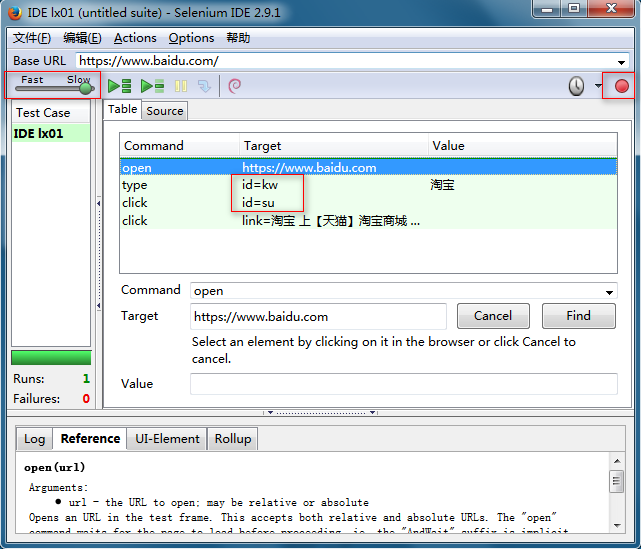
重点分析:
1. 录制:录制时红色录制按钮一定要打开->按下状态
2. 回放:由于网络延迟原因-建议选择最低
3. 浏览器:回放时浏览器要保持打开状态(否则点击回放,脚本无响应)
重点说明:
1. id=kw:为百度搜索文本框id属性和值
2. id=su: 为百度一下按钮id属性和值
思考?
如何快速查找一个元素标签的属性和值?
2. 定位调试插件
1. FireBug【重要】
FireBug插件是火狐浏览器一款插件,能够调试所有网站语言,同时也可以快速定位HTML页面中的元素;
作用:定位元素(获取元素定位和查看元素属性);
2.1 Firebug 插件安装
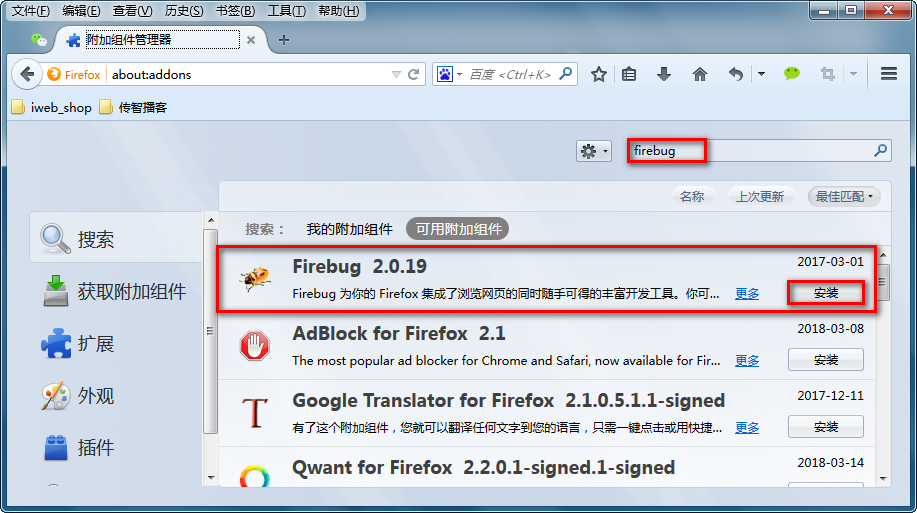
在线安装:
1). 火狐浏览器 V35
2). 附加组件管理器-->搜索FireBug
练习2
实现天涯论坛自动登录个人账号
练习2 测试数据
1. 地址:http://bbs.tianya.cn/
2. user:testcn1001
3. pwd:test2XXX
将练习2脚本 转换成Python语言
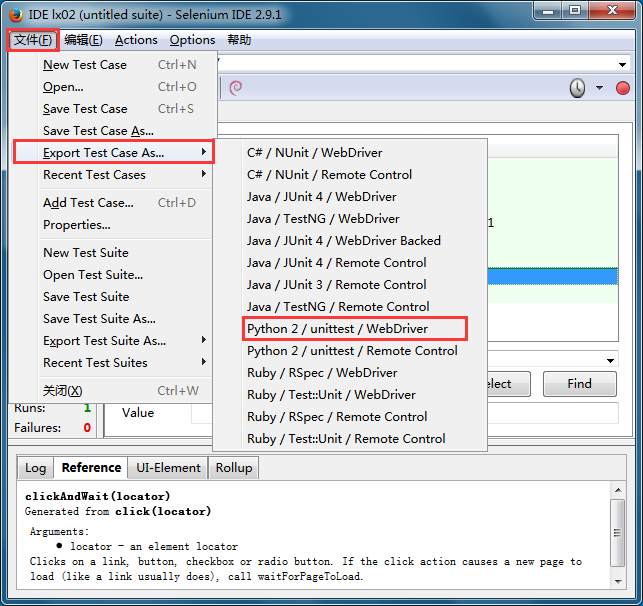
文件菜单->Export Test Cast As..->python2/unittest/WebDriver
提示:
录制脚本时候是录制鼠标和键盘的所有在浏览器操作,那么脚本会出现多余的步骤,有时候我们需要手动填写脚本
或修改脚本,所有我们有必要对Selenium IDE脚本编辑与操作有所了解;
3. Selenium IDE脚本编辑与操作 【了解】
目的:手动修改或编写脚本(采用录制方式很容易记录出多余的操作)
3.1 编辑一行命令
在Table标签下选中某一行命令,命令由command、Target、value三部分组成。可以对这三部分内容那进行编辑。
3.2 插入命令
在某一条命令上右击,选择“insert new command”命令,就可以插入一个空白,然后对空白行进程编辑
3.3 插入注释
鼠标右击选择“insert new comment”命令插入注解空白行,本行内容不被执行,可以帮助我们更好的理解脚本,
插入的内容以紫色字体显示。
3.4 移动命令
有时我们需要移动某行命令的顺序,我们只需要左击鼠标拖动到相应的位置即可。
3.5 删除命令
选择单个或多个命令,然后点击鼠标右键选择“Delete”
3.6 命令执行
选定要执行的命令点击单个执行按钮即可,注意:有一些命令必须依赖于前面命令的运行结果才能成功执行,否则会导致执行失败。
提示:
我们对脚本的编辑和操作已有所了解,那么我们练习1和练习2录制出来的脚本中那些命令又都是有什么作用?
4. Selenium IDE常用命令【了解】
在这里我们只对几个常用的命令做个介绍
4.1 open(url)命令
作用:打开指定的URL,URL可以为相对或是绝对URL;
Target:要打开的URL;value值为空
1). 当Target为空,将打开Base URL中填写的页面;
2). 当Target不为空且值为相对路径,将打开Base URL + Target页面。如,假设Base URL为http://
www.zhi97.com,而Target为/about.aspx,则执行open命令时,将打开http://www.zhi97.com/about.aspx
3). 当Target以http://开头时,将忽略Base URL,直接打开Target的网址;
4.2 pause(waitTime)
作用:暂停脚本运行
waitTime:等待时间,单位为ms;//Target=1000
4.3 goBack()
作用:模拟单击浏览器的后退按钮;
提示:由于没有参数,所以Target和Value可不填;
4.4 refresh()
作用:刷新当前页;
提示:由于没有参数,所以Target和Value可不填;
4.5 click(locator)
作用:单击一个链接、按钮、复选框或单选按钮;
提示:如果该单击事件导致新的页面加载,命令将会加上后缀“AndWait”,即“clickAnd Wait”,或“waitForPageToLoad”命令;
4.6 type(locator,value)
作用:向指定输入域中输入指定值;也可为下拉框、复选框和单选框按钮赋值.
Target:元素的定位表达式;
Value:要输入的值;
4.7 close()
作用:模拟用户单击窗口上的关闭按钮;
提示:由于没有参数,所以Target和Value可不填;
5. 总结
1. 为什么学习Selenium IDE插件工具
2. Selenium安装、启动方式
3. FireBug作用
4. Selenium IDE常用命令